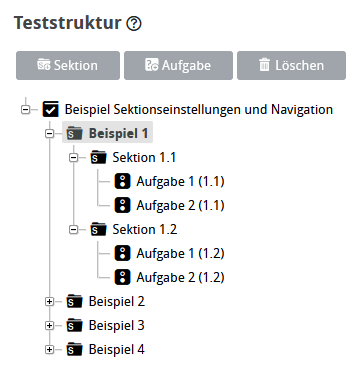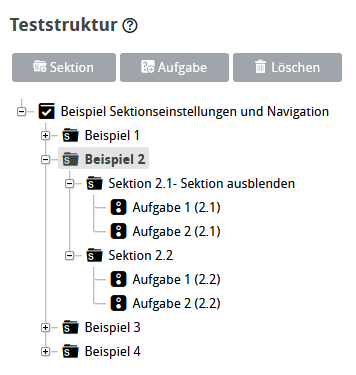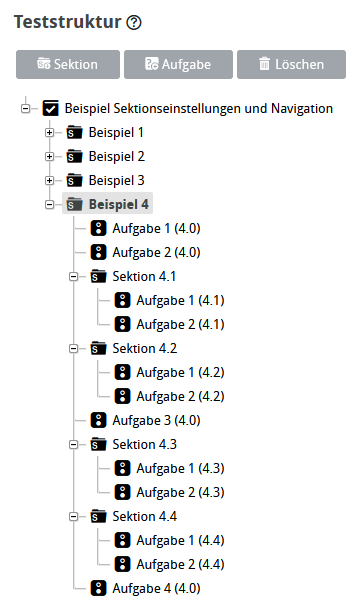How visibility settings for sections affect test navigation
Visibility settings for a section influence navigation in the test. By using the Hide section option, you can conceal the structural element and section title from users. Combined with the test display setting Show all tasks in a section on one page, this results in different navigation sequences. Here are some examples.
You can find the Hide section settings in the Options tab of a section. Further information on this can be found on the page Set Section Options. The configuration Show all tasks of a section on one page is available in the Options tab of the test. For more information, see the page Test Options.
All examples described below can be reproduced with the test file . Download the sample and import it into your ONYX Editor as explained on the Inhalt importieren.
Content
Verwandte Themen
Beispielinhalte (Download)
Beispiel 1: Sektion mit zwei sichtbaren Untersektionen
Bei einer seitenweisen Anzeige werden alle Aufgaben pro sichtbarer Untersektion auf einer Seite angezeigt.
| Struktur im ONYX Editor | Ansicht für einen Nutzer in der Testdurchführung |
|---|---|
Zwei Sektionen mit jeweils zwei Aufgaben:
| Seite 1 zeigt beide Aufgaben der ersten Sektion, Seite 2 zeigt beide Aufgaben der zweiten Sektion.
|
Beispiel 2: Sektion mit zwei unsichtbaren Untersektionen
Bei einer seitenweisen Anzeige werden alle Aufgaben der unsichtbaren Sektionen auf einer Seite angezeigt.
| Struktur im ONYX Editor | Ansicht für einen Nutzer in der Testdurchführung |
|---|---|
Zwei Sektionen mit jeweils zwei Aufgaben:
| Seite 1 zeigt alle Aufgaben der ersten und zweiten Sektion an:
|
Beispiel 3: Sektion mit einer sichtbaren Untersektion und Einzelaufgaben
Bei einer seitenweisen Anzeige werden alle Aufgaben entsprechend ihrer Reihenfolge auf separaten Seiten angezeigt werden.Seitentrenner ist die Untersektion.
| Struktur im ONYX Editor | Ansicht für einen Nutzer in der Testdurchführung |
|---|---|
Eine (Haupt)Sektion mit drei Aufgaben, eine Untersektion nach der zweiten Aufgabe mit zwei enthaltenen Aufgaben:
| Seite 1 zeigt die ersten beiden Aufgaben der Hauptsektion, Seite 2 alle Aufgaben der Untersektion, Seite 3 alle weiteren Aufgaben der Hauptsektion.
|
Beispiel 4: Sektion mit sichtbaren und unsichtbaren Untersektionen sowie Einzelaufgaben
Dieses Beispiel zeigt eine Kombination der vorherigen Beispiele.
| Struktur im ONYX Editor | Ansicht für einen Nutzer in der Testdurchführung |
|---|---|
Eine (Haupt)Sektion mit vier Aufgaben, zwei sichtbare Untersektionen nach der zweiten Aufgabe mit zwei enthaltenen Aufgaben anschließend eine Einzelaufgabe der Hauptsektion und zwei unsichtbare Sektion mit zwei Aufgaben und eine letzte Einzelaufgabe der Hauptsektion.
| Seite 1 zeigt die ersten beiden Aufgaben der Hauptsektion, Seite 2 die Aufgaben der ersten sichtbaren Untersektion, Seite 3 die Aufgaben der zweiten sichtbaren Untersektion. Seite Seite 4 zeigt die Einzelaufgabe sowie alle Aufgaben der unsichtbaren Untersektionen und die letzte Einzelaufgabe auf einer Seite an. Beispielbild zur erste Seite:
Beispielbild zur vierten Seite:
|